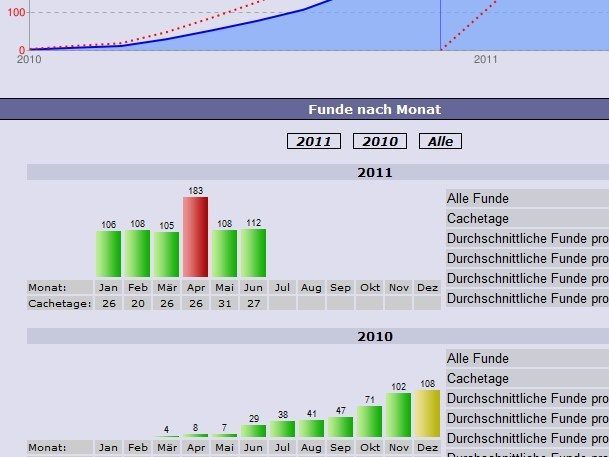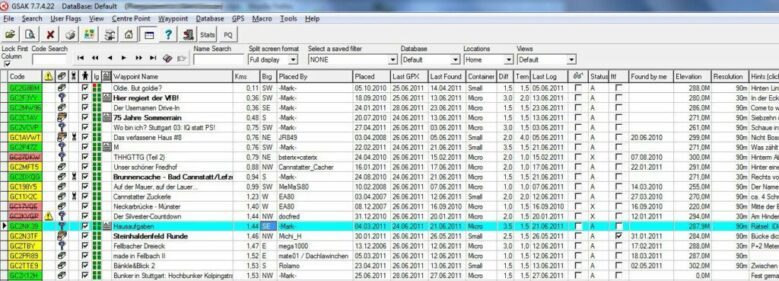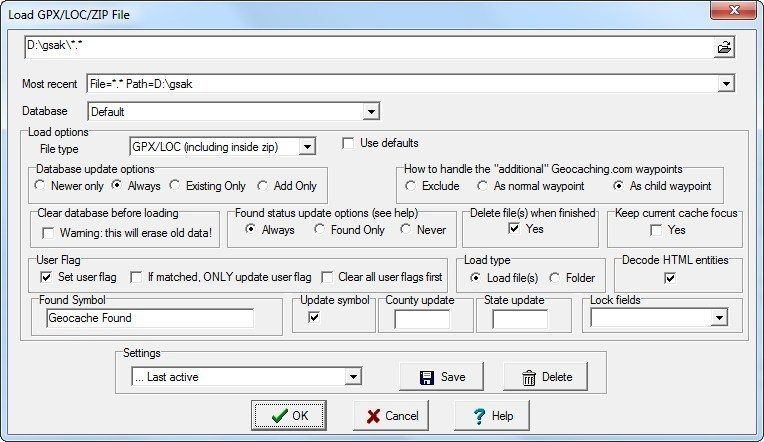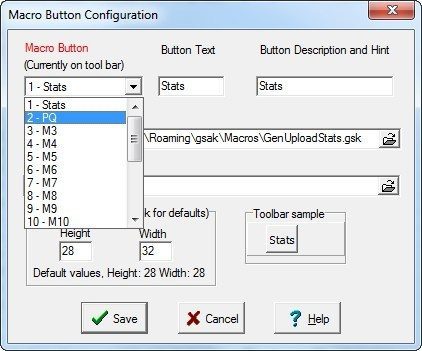Jeder, der sich etwas mehr mit dem Thema Geocaching beschäftigt, wird früher oder später über bunte Statistiken stolpern. Diese Statistiken sind meistens (es gibt auch noch andere Tools) mit Hilfe von GSAK erstellt.
GSAK steht für Geocaching Swiss Army Knife und ist genau das: Ein Schweizer Messer fürs Cachen, ein Alleskönner. Ein absolut mächtiges Programm, das weit mehr kann als nur Statistiken zu erstellen. Auf anderes als das Einlesen von Pocket Queries und das Erstellen von Statistiken will ich hier aber nicht weiter eingehen. Ach ja: Der Spaß kostet nach einem 21tägigen Test aktuell $25, die aber absolut gut investiert sind.
Damit GSAK überhaupt funktioniert, muß man es, wie jede andere Datenbank auch, zunächst mit Daten füttern. Dies geschieht am besten über Pocket Queries, Datenbankabfragen auf geocaching.com, die man in GSAK einlesen kann. Das geht händisch, jede einzelne Query, mehrere, alle in einem bestimmten Verzeichnis. Allerdings muß man diese PQs dann erst einmal runtergeladen haben. Wie das so einfach wie möglich geht, nämlich einfach auf einen Button zu klicken und sich nicht weiter darum kümmern zu müssen, beschreibe ich hier.
Um die Pocket Queries einzulesen, benötigen wir ein zusätzliches Programm, sowie ein Makro und eine Batchdatei.
pqDL nennt sich das Programm und macht genau, was der Name erahnen läßt: Es lädt Pocket Queries von geocaching.com herunter. Manche Geocacher sind der Meinung, daß pqDL gegen die Terms of use von Geocaching.com verstoßen würde. Allerdings ist pqDL nichts anderes als ein Browser. Von daher handelt wie üblich jeder auf eigene Verantwortung.
Nach dem Download habe ich pqDL unter C:\Users\Username\AppData\Roaming\gsak entpackt.
Die Batchdatei habe ich getpq.bat genannt und ebenfalls unter C:\Users\Username\AppData\Roaming\gsak angelegt. Sie beinhaltet folgende Anweisungen:
# getpq.bat
cd C:\Users\Username\AppData\Roaming\gsak
pqdl.exe -u GC-Username -p GC-Passwort -o d:\gsak -e -j –journalfile=C:\Users\Username\AppData\Roaming\gsak\pqdljournal.txt
Die Dokumentation von pqDL sagt zu den obigen Parametern folgendes:
-u USERNAME, –username=USERNAME
Username on GC.com (use parentheses if it contains spaces)
-p PASSWORD, –password=PASSWORD
Password on GC.com (use parentheses if it contains spaces), you will be asked if you don’t specify it (you can omit this!)
-d, –debug
Debug output (RECOMMENDED)
-j, –journal
Create a download journal file. Files downloaded while using -j there won’t be downloaded again (requires -j or –usejournal)
–journalfile=JOURNALFILE
Filename of journal file [default: filestate.txt]
GSAK hat eine Makroschnittstelle, die es erlaubt, bspw. Abfragen zu automatisieren. Um obiges Batchfile (und damit pqDL) aufrufen zu können, benötigen wir ein kleines Makro, das ich getpq.gsk genannt habe und das via Macro -> Run/manage installiert wurde. Es hat folgenden Inhalt:
#*******************************************
# MacVersion = 1.0
# MacDescription = Get PQs
# MacAuthor = mark
# MacFileName = getpq.gsk
# MacUrl =
#*******************************************
$BatFile = „C:\Users\Username\AppData\Roaming\gsak\getpq.bat“
FileOpen File=“$BatFile“ Wait=yes
Load Settings=“pq“
Das Marko macht nun nichts anderes, als die Batchdatei aufzurufen und heruntergeladene Pocket Queries einzulesen. Zu beachten ist noch, daß ein journalfile angelegt wird. In dieser Datei wird vermerkt, welche Pocket Queries bereits heruntergeladen wurden. So wird nichts unnötigerweise mehrfach gesaugt.
Die Einstellungen „pq“ lassen sich über File -> Load GPX/LOC/ZIP File anpassen. Bei mir sehen die Einstellungen so aus:
Wenn man jetzt das Makro getpq.gsk unter Macro -> Run/Manage aufruft, sollten Pocket Queries heruntergeladen und eingelesen werden. Sobald das funktioniert, können wir einen Button anlegen, der diese Aufgabe für uns erledigt. Dazu klicken wir mit der rechten Maustaste auf die Buttonleiste und wählen Macro Buttons Configuration. Dort habe ich einen Button namens PQ erstellt, der auf die Datei getpq.gsk verweist. Das wars. Ein Klick auf PQ saugt jetzt verfügbare Pocket Queries und liest sie ein.
Um die Statistiken zu erzeugen, muß das Makro FindStatGen installiert sein. Es bietet eine sehr große Auswahl von Statistiken und ist durch Untermakros erweiterbar. Für den Anfang reicht die Standardfunktionalität vollkommen aus. Nach der Installation müssen einige Daten angegeben werden und man kann die Statistiken nach seinen Wünschen anpassen. Zusätzlich benötigen wir das Makro GenUploadStats, welches FindStatGen aufruft und die Statistiken danach auf Geocaching.com lädt. Funktioniert das, habe ich auch hier einen Button nach obigem Beispiel angelegt.
Das Schöne an dieser Vorgehensweise: Ich klicke auf PQ, warte, klicke auf Stats, warte und habe nebenher Pocket Queries eingelesen und aktualisierte Statistiken auf mein Geocaching.com-Profil hochgeladen.